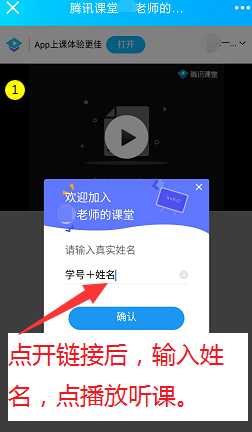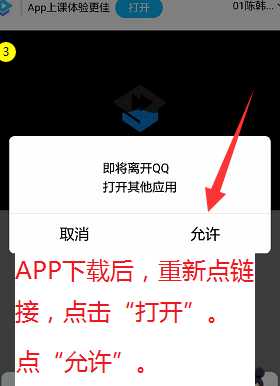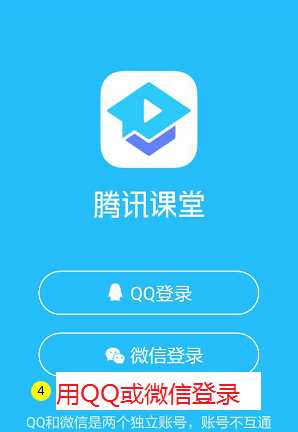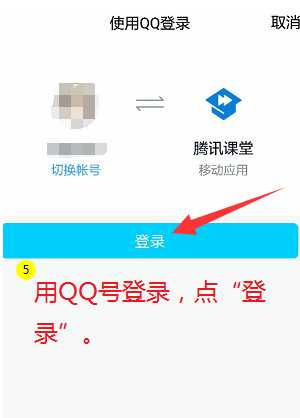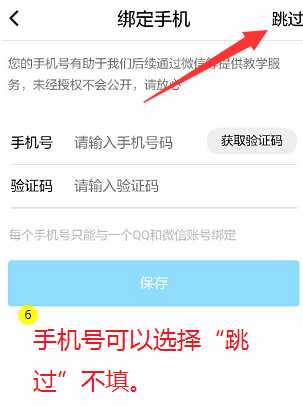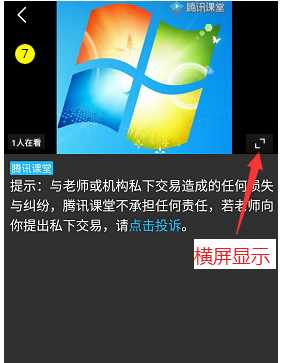腾讯课堂pc端怎么举手腾讯课堂电脑端举手发言方法
如果我们在使用腾讯课堂应用软件时候,运行是pc端。那么对于腾讯课堂pc端怎么举手,小编觉得我们首先进入课堂,在老师发起举手之后就可以选择举手了。详情请见下文~
腾讯课堂pc端怎么举手
1.在上课过程中,老师会发起举手图片,点击就可以进行举手。
2.如果老师没有发起举手是不可以进行互动。
腾讯课堂学生端使用方法:
1.点击老师在腾讯课堂教师端发来链接后,输入姓名,点击播放即可听课。
2.如果要想更好地使用举手连麦、互动答题等功能,
减少网络延迟对听课影响,建议下载腾讯课堂极速版学生端APP。
3.APP下载安装后,重新点击老师发来链接,点击“打开”,出示如图提示,点“允许”。
4.用QQ或微信号登录都可以。
5.例如,这里用QQ号登录,提示授权,点“登录”。
6.出现绑定手机提示,这里可以绑定,也可以选择直接跳过。
7.最后,设置完毕。
免责声明:本站文章均来自网站采集或用户投稿,网站不提供任何软件下载或自行开发的软件!
如有用户或公司发现本站内容信息存在侵权行为,请邮件告知! 858582#qq.com
暂无“腾讯课堂pc端怎么举手腾讯课堂电脑端举手发言方法”评论...
更新动态
2025年12月24日
2025年12月24日
- 小骆驼-《草原狼2(蓝光CD)》[原抓WAV+CUE]
- 群星《欢迎来到我身边 电影原声专辑》[320K/MP3][105.02MB]
- 群星《欢迎来到我身边 电影原声专辑》[FLAC/分轨][480.9MB]
- 雷婷《梦里蓝天HQⅡ》 2023头版限量编号低速原抓[WAV+CUE][463M]
- 群星《2024好听新歌42》AI调整音效【WAV分轨】
- 王思雨-《思念陪着鸿雁飞》WAV
- 王思雨《喜马拉雅HQ》头版限量编号[WAV+CUE]
- 李健《无时无刻》[WAV+CUE][590M]
- 陈奕迅《酝酿》[WAV分轨][502M]
- 卓依婷《化蝶》2CD[WAV+CUE][1.1G]
- 群星《吉他王(黑胶CD)》[WAV+CUE]
- 齐秦《穿乐(穿越)》[WAV+CUE]
- 发烧珍品《数位CD音响测试-动向效果(九)》【WAV+CUE】
- 邝美云《邝美云精装歌集》[DSF][1.6G]
- 吕方《爱一回伤一回》[WAV+CUE][454M]